|
Физическая скорость (PHY) – это
скорость, на которой клиентское оборудование обменивается данными с
ТД. При перемещении компьютера, подключенного к Wi-Fi-сети, внутри
зоны покрытия вы можете видеть, что диалог свойств адаптера в
Windows показывает меняющуюся скорость. Она может меняться от 300
или 450 Мбит/с, когда вы находитесь очень близко от ТД, до 1
Мбит/с, когда вы удаляетесь от ТД на 50 метров или более.
Отображаемая скорость является реальной физической скоростью, на
которой клиент соединяется с ТД во время активного инспектирования
и отличается от ожидаемой физической
скорости, получаемой
во время пассивных инспектирований, где физическая скорость не
измеряется, а прогнозируется исходя из уровня сигнала. Реальная
физическая скорость может быть ниже или выше ожидаемой в
зависимости от используемого адаптера и оборудования ТД.
Измеренная реальная
PHY-скорость является скоростью, на которой адаптер был соединен с
ТД в каждой точке маршрута инспектирования. По мере продвижения по
маршруту, адаптер обычно автоматически переключается на ТД, имеющую
наиболее сильный сигнал в сети Wi-Fi.
Важно помнить, что некоторые
адаптеры позволяют настраивать агрессивность роуминга; эти
настройки могут влиять на поведение адаптера в процессе
инспектирования и, соответственно, на измеряемую PHY-скорость.
Предположим, имеются две ТД, расположенные на удалении 20 метров
друг от друга с уровнем сигнала от -30 dBm рядом с ТД до -70 dBm
посередине между ТД. По мере вашего продвижения от первой до второй
ТД, некоторые клиенты будут подключаться ко второй ТД, как только
будет пройдена половина пути, в то время как другие подключатся к
ней только на расстоянии нескольких метров от второй ТД. По этой
причине визуализация PHY-скорости очень сильно зависит от маршрута
инспектирования и направления движения. Маршрут движения от первой
ко второй ТД и в противоположном направлении могут дать разные
картины.
Для настройки цветовой схемы и
выбора соответствующего ей диапазона значений дважды щелкните на
легенде реальной физ. скорости в панели текущего состояния.
Предлагаемые решения
При обнаружении зон с низкой
физической скоростью можно предложить следующее:
| •
|
Убедитесь, что скорости и стандарты,
поддерживаемые клиентским адаптером, используемым для активных
инспектирований, по крайней мере, не хуже аналогичных у ТД.
|
| •
|
Низкие
PHY-скорости могут быть вызваны неагрессивным роумингом. Проверьте
настройки роуминга адаптера и повторите инспектирование в
проблемных зонах. Передвигайтесь очень медленно, чтобы дать
адаптеру время для переключения и возможности установить устойчивую
связь с ТД.
|
| •
|
Увеличьте уровень сигнала, т.к. он напрямую
связан с PHY-скоростью. См. решения для увеличения уровня
сигнала в главе
Уровень
сигнала. |
| •
|
Проверьте характеристики ТД. Если вы
используете более новое оборудование стандарта 802.11n,
удостоверьтесь, что в настройках разрешены максимальные
MCS-индексы, Short GI и ширина канала в 40 МГц.
|
| •
|
При
использовании устаревшего 802.11a/b/g-оборудования подумайте о
замене его на оборудование стандарта 802.11n или 802.11ac.
|
|